Apple ne otkriva svaku novu značajku u iOS-u 10. Postoje očigledni dodaci, poput Messages sada ima vlastitu App Store, a Siri može raditi s aplikacijama, ali iOS 10 ima mnogo više od toga. Upravljački centar sada ima 3D dodir, račune za čitanje možete uključiti ili isključiti za pojedinačne kontakte, a postoji i gumb za brisanje svih obavijesti odjednom.
Evo 23 značajke o kojima morate znati u iOS 10.
Poruke imaju ugrađeno pretraživanje slika
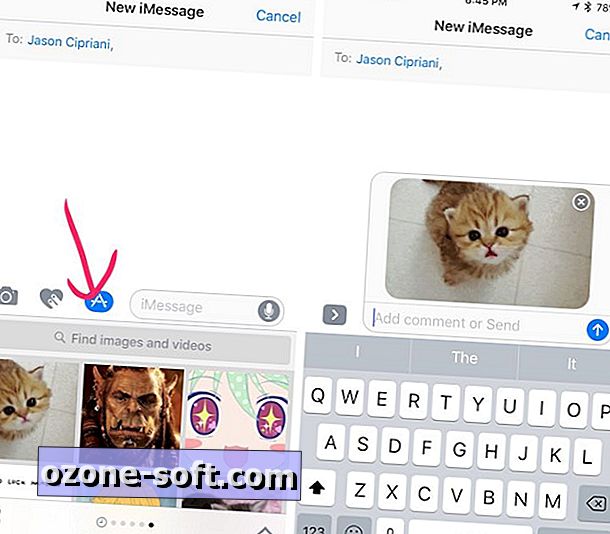
", " modalTemplate ":" {{content}} ", " setContentOnInit ": false} '>
Možda ćete htjeti izbrisati sve GIF aplikacije tipkovnice jer sada možete tražiti animiranu sliku izravno u aplikaciji Poruke. Prilikom pisanja poruke u Poruke, dodirnite ikonu App Store, zatim prijeđite do stranice s slikama. Unesite pojam za pretraživanje ili odaberite kategoriju s popisa.
Slanje manjih fotografija za spremanje podataka
Otvorite Postavke > Poruke > dođite do dna> Omogući Niska kvaliteta slike . Nejasno je kako su skalirane slike točno, ali kada ste na višeslojnom podatkovnom planu, svaki bit pomaže!
Potvrde o selektivnom čitanju
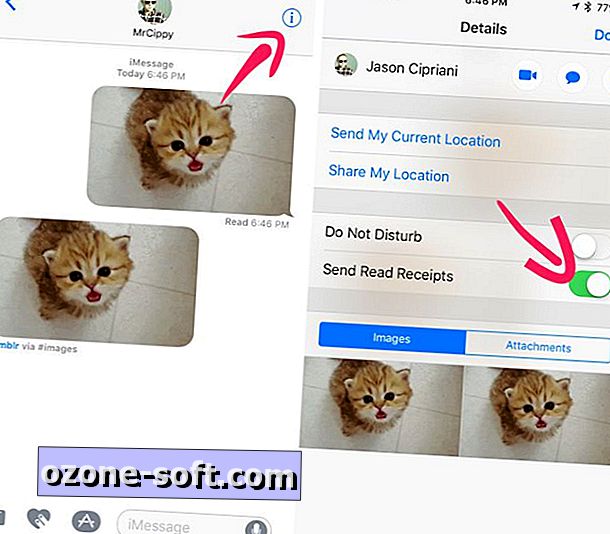
", " modalTemplate ":" {{content}} ", " setContentOnInit ": false} '>
Sada možete odlučiti želite li primati račune za čitanje na temelju kontakta. Apple će poštivati vaše zadane postavke za račune za čitanje, ali možete ući u bilo koji razgovor i omogućiti ili onemogućiti značajku s nekoliko dodira.
Kada ste u razgovoru, dodirnite gumb i u gornjem desnom kutu, a zatim uključite ili isključite račune za čitanje. Ova postavka odmah se sinkronizira na sve uređaje na kojima se koristi iMessage, tako da ne morate brinuti o promjeni postavki na Macu, iPadu i iPhoneu.
Sve stvari iOS 10
- iOS 10: Sve nove značajke, savjeti i vodiči
- 23 skrivene značajke u sustavu iOS 10
- 15 načina iOS 10 će iPhone učiniti boljim
Dodani albumi dodani su u Apple glazbu
Prije iOS-a 10, postupak dodavanja i preuzimanja novog albuma ili pjesme na vaš iOS uređaj uključio je dodavanje ikone "+" da biste je dodali na svoj račun, a zatim ručno preuzeli.
Od iOS 10, možete postaviti uređaj da preuzme bilo koji sadržaj koji je dodan na vaš Apple Music račun samo tako da dodirnete gumb "+ Dodaj". Omogućavanje značajke je jednostavno, samo idite na Postavke > Glazba > Preuzimanja i pomaknite prekidač pored Automatsko preuzimanje na položaj uključeno.
Automatsko upravljanje pohranom glazbe
Pomoću iOS-a 10 možete uštedjeti prostor na uređaju sa sustavom iOS tako da iPhone ili iPad automatski upravljaju glazbom koju preuzimate na uređaj. Idite na Postavke > Glazba > Preuzimanja .
Tamo možete sami upravljati pjesmama i albumima pohranjenima na uređaju u odjeljku "Preuzeta glazba" ili možete postaviti količinu pohrane koju želite stalno držati na iOS uređaju. Ako imate malo prostora za pohranu, iOS će ocijeniti vašu preuzetu glazbu za pjesme koje rijetko slušate i automatski ih uklanjaju.

Filtri dobitka pošte
Aplikacija Mail sada može brzo filtrirati poruke samo jednim dodirom. Kada pregledavate poštanski sandučić, dodirnite ikonu filtra u donjem lijevom kutu zaslona. Zadani filtar je postavljen tako da prikazuje samo nepročitane poruke. Možete promijeniti filtar tako da dodirnete Filtrirano po: nepročitano i odaberete kategoriju (ili kategorije) koju želite vidjeti.
Ponovno dodirnite ikonu filtra da biste je isključili.
Tematski razgovori dobivaju novi izgled
Mail je imao sposobnost da konverzacije nit za neko vrijeme sada, ali iOS 10 donosi novi izgled na njega. Možete duže morati prelaziti i izlaziti iz poruka da biste odabrali drugu poruku unutar niti. Značajka je prema zadanim postavkama omogućena, ali možete ići u Postavke > Pošta > Urezivanje da biste prilagodili redoslijed u kojem će se prikazivati poruke.
Savjet: Prijeđite prstom s lijeve strane poruke u prikazu s nitima da biste otkrili radnje (odgovor, zastavica, otpad, itd.).
Odjavite se jednim dodirom
Umorni ste od dobivanja biltena? Ja isto. S programom Mail in iOS 10 možete otkazati pretplatu na te neugodne poruke e-pošte tako da dodirnete gumb Otkaži pretplatu na vrhu e-pošte.
Pogledajte dvije kartice Safari odjednom na ipadu
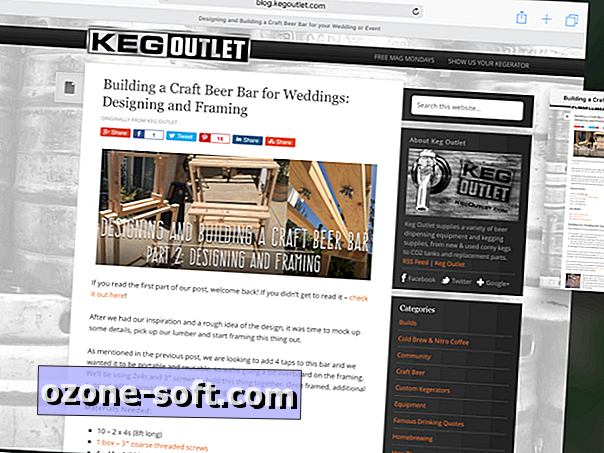
", " modalTemplate ":" {{content}} ", " setContentOnInit ": false} '>
Budući da pregledavanje web-a prikazuje jednu karticu odjednom, to je za novaka. Postoji nekoliko različitih načina aktiviranja značajke, evo što smo pronašli:
- Povucite karticu na obje strane zaslona.
- Dugo pritisnite na vezu, a zatim odaberite "Otvori u podijeljenom prikazu".
- Dugo pritisnite gumb kartice, a zatim odaberite "Open Split View".
Brzo zatvorite sve kartice
Ne samo da sada možete imati neograničene kartice na mobilnom Safariju, već vam po prvi put Apple sada omogućuje zatvaranje svih kartica odjednom. Na iPad-u, dugo pritisnite tipku Tab View i odaberite Close X tabs .
Na iPhone uređaju otvorite karticu Tab zatim pritisnite Done > Close X tabs .
Pauzirajte, odredite prioritete instaliranja aplikacije
Sljedeći put kada vratite iOS uređaj, nemojte sjediti satima i čekati određenu aplikaciju za preuzimanje i vraćanje. Koristeći 3D dodir, možete pritisnuti aplikaciju i na popisu opcija odabrati Prioritetno preuzimanje .
Ista mogućnost postoji i prilikom istovremenog preuzimanja više aplikacija, neovisno o tome vraćate li uređaj ili instalirate mnogo ažuriranja aplikacija odjednom.
Nikad ne zaboravite gdje ste opet parkirali
Ako imate automobil opremljen CarPlayom ili standardnijim Bluetooth sustavom, primijetit ćete upozorenje na vašem iPhone uređaju čim isključite i izađete iz automobila. Upozorenje o parkiranom automobilu će se zabilježiti u aplikaciji Apple Maps gdje je vaš automobil, što vam omogućuje da dodate više detalja (kao što je broj lotova i redaka) ako trebate.
Kontrolni centar ima nove panele
Prvi put kada koristite Control Center u iOS 10, možda ćete se zbuniti zbog nedostatka kontrola glazbe. Prijeđite prstom ulijevo, i bam, tu su vaše glazbene kontrole. Ponovo povucite lijevo i bum, tu su prečaci za upravljanje svjetlima kroz Appleovu aplikaciju Home.
3D dodir u upravljačkom centru
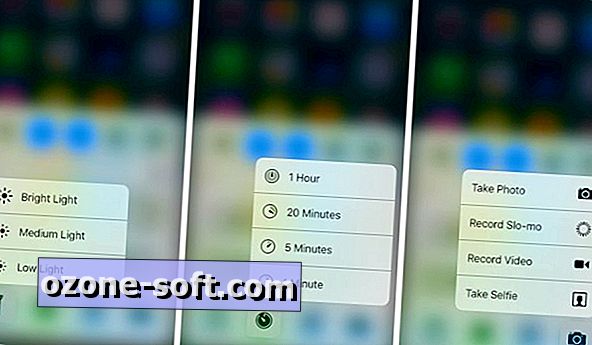
", " modalTemplate ":" {{content}} ", " setContentOnInit ": false} '>
Govoreći o Kontrolnom centru, sada možete koristiti 3D dodir na donjem redu ikona aplikacija za pozivanje različitih radnji. Pritiskom na ikonu svjetiljke, primjerice, dobit ćete tri opcije svjetline; pritiskom na ikonu timera prikazat će se predefinirane količine tajmera; pritiskom na kalkulator možete kopirati posljednji odgovor; pritisnite ikonu fotoaparata za opcije snimanja.
Definirajte zamijenjen je Look Up
Prije iOS 10 možete označiti riječ i odabrati "Define" da biste vidjeli njezinu definiciju. Uz iOS 10, međutim, Define je postao "Look Up" i umjesto da vidite samo definiciju, sada ste predstavljeni različitim pretraživanjima na App Storeu, Apple Music, web stranicama ili Wikipediji; također se čini da će drugi proizvođači imati priliku integrirati se s novom značajkom kasnije ove godine.
Označavanje u slikama i porukama
Markup je Appleova verzija Skitcha, samo što je ugrađena u OS. Prije je bio dostupan samo u programu Mail. Sada ćete ga pronaći u porukama kada pregledavate fotografiju ili dokument koji ćete poslati ili izravno u samu aplikaciju Fotografije.
Nakon odabira fotografije za slanje u Poruke, dodirnite je kako biste je pregledali. U donjem lijevom kutu bit će označena oznaka ili oznaka za označavanje, ovisno o uređaju koji koristite. Nacrtajte, pišite i obojite fotografiju, a zatim pošaljite način.
Kada pregledavate fotografiju u Fotografijama, dodirnite ikonu Uredi, zatim gumb proširenja i odaberite Označi.
Podijelite, radite na bilješkama zajedno
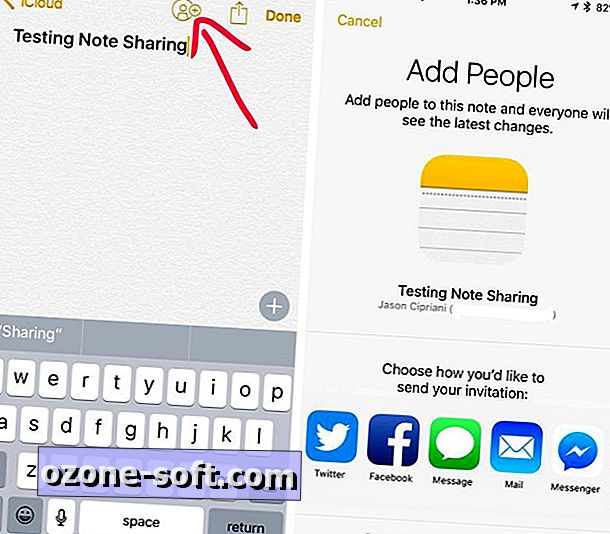
", " modalTemplate ":" {{content}} ", " setContentOnInit ": false} '>
Sada možete dijeliti bilješku u aplikaciji Apple Notes s kontaktom ili kolegom. Prilikom pregledavanja bilješke, dodirnite novi gumb Dijeli na vrhu zaslona. Odaberite kako želite poslati pozivnicu, unesite ime kontakta i pritisnite Pošalji.
Nakon prihvaćanja, svi pozvani na bilješku imat će mogućnost dodavanja, uređivanja ili uklanjanja sadržaja.
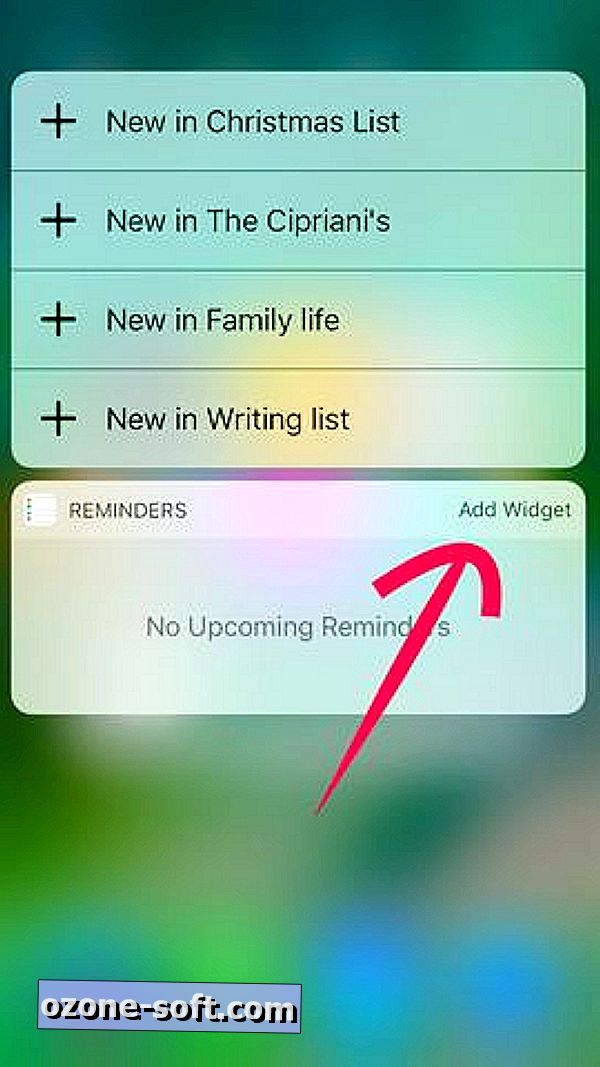
", " modalTemplate ":" {{content}} ", " setContentOnInit ": false} '>
Dodavanje widgeta s 3D dodirom
Kada pritisnete ikonu aplikacije, obično se prikazuju samo svi dostupni prečaci za aplikaciju. Međutim, na iOS 10, ako aplikacija nudi widget kompatibilan s novim OS-om, možete ga pregledati i dodati na popis aktivnih widgeta s dubokim pritiskom na ikonu aplikacije, a zatim "Dodaj widget".
Snimite fotografiju dok slušate glazbu
Mislim da smo svi pokrenuli aplikaciju za kameru dok smo ometali našu omiljenu pjesmu, samo da bi naša glazba grubo zastala. Pa, to se više ne događa na iOS-u 10. Pokrenite aplikaciju kamere i nastavite se ljuljati sve dok fotografirate. Naravno, uzimanje fotografije uživo ili videozapisa zaustavit će glazbu.
Onemogući podizanje za buđenje
Svaki put kada pokupite svoj iPhone, njegov će se zaslon automatski uključiti kako bi se prikazalo trenutno vrijeme i sve obavijesti na čekanju. Ako vas ova značajka nervira, možete je onemogućiti u Postavke > Zaslon i svjetlina > Onemogući podizanje na buđenje .
Obrišite sve obavijesti
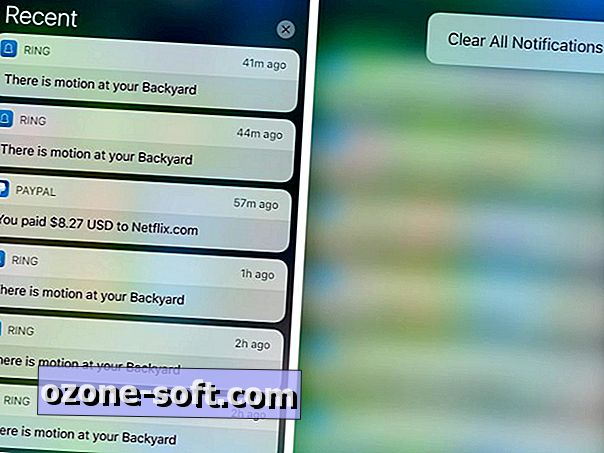
", " modalTemplate ":" {{content}} ", " setContentOnInit ": false} '>
Više ne morate doticati maleni X iznad svakog dnevnog toka obavijesti u centru za obavijesti za iOS ako imate iPhone opremljen 3D dodirom. Pritiskom na X na vrhu popisa pojavit će se opcija "Clear All". Huzzah!
Vrati stari kućni gumb
Umjesto da na početnom zaslonu iOS-a pritisnete gumb za početni iOS uređaj, možete se vratiti na ono što je nekad bilo prije iOS 10 promjenom postavke. Otvorite Postavke > Općenito > Pristupačnost > Gumb za početnu stranicu. Na dnu stranice nalazi se prekidač pod nazivom "Ostani prst za otvaranje". Gurnite ga u položaj On .
Idite na spavanje na vrijeme
U aplikaciji Sat ima novu karticu pod nazivom "Vrijeme za spavanje". Kada ga prvi put otvorite, pitat će vas koliko sati sna želite dobiti svake noći, i vrijeme koje se obično budite ujutro. Vaš iPhone zatim izračunava u koje vrijeme trebate otići u krevet i postaviti alarm koji će vas probuditi u pravo vrijeme. Možete vidjeti grafikon svojih navika spavanja, zajedno s detaljnijim popisom statistika u aplikaciji Zdravlje.
Napomena urednika: ovaj je post izvorno objavljen 7. srpnja i od tada je ažuriran kako bi odražavao pokretanje sustava iOS 10.



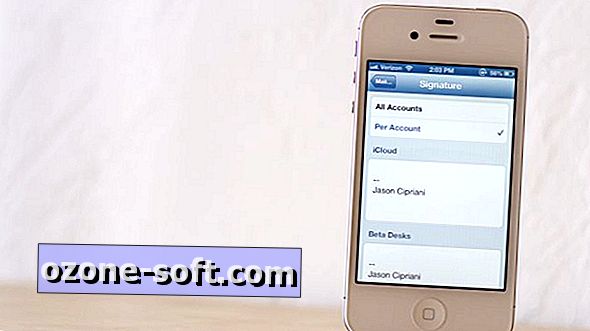








Ostavite Komentar